Midjourney est un Générateur d'images IA qui fournit certains des meilleurs résultats parmi tous les générateurs d'images IA. Cependant, vous ne pouvez pas simplement télécharger un Application IA pour utiliser Midjourney : la seule façon de l'utiliser est via Discord, l'application sociale. Parce que démarrer avec Midjourney peut être délicat, nous allons vous montrer comment utiliser Midjourney sur Discord, y compris comment vous inscrire, générer et modifier des images, et vous assurer que vous obtenez les résultats souhaités.
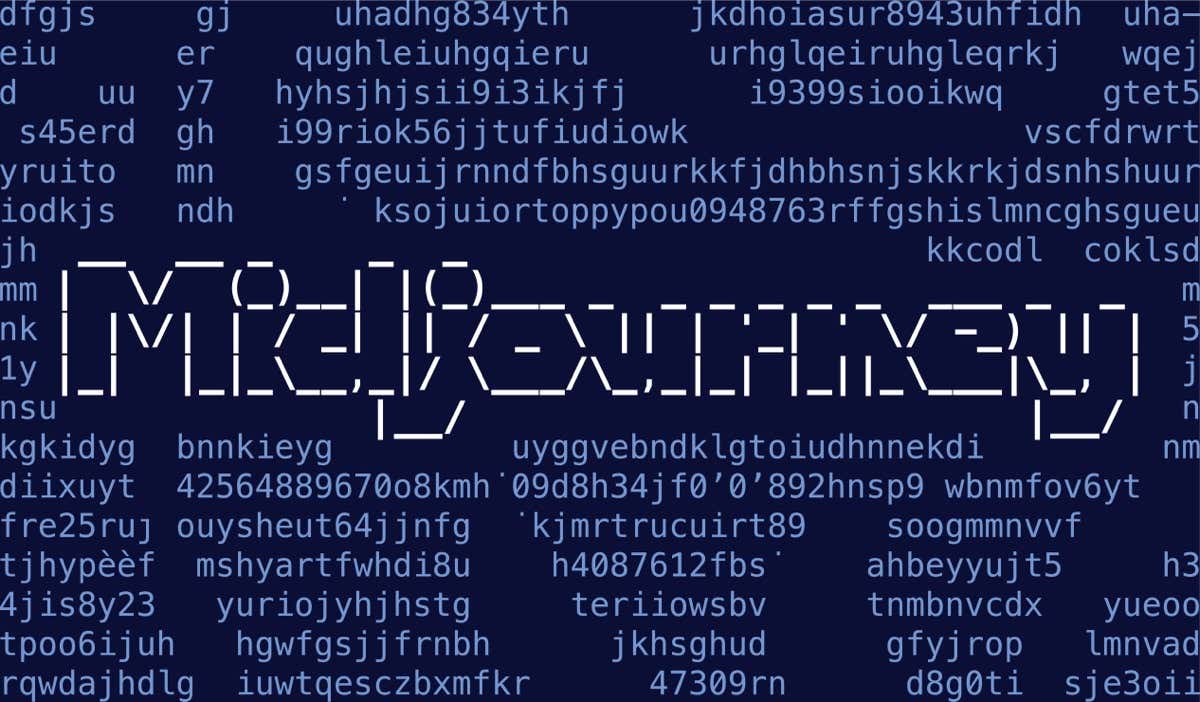
Comment s'inscrire à Midjourney
Tout d'abord, vous aurez besoin d'un compte Discord. En supposant que vous en ayez déjà un, il est temps de vous inscrire à Midjourney.

Midjourney propose généralement un essai gratuit aux nouveaux membres, avec environ 25 images gratuites, mais au moment de la publication de cet article (juillet 2023), les essais gratuits ont été suspendus en raison d'un abus du système. Bien qu'ils puissent être rétablis à un moment donné, la seule façon d'utiliser Midjourney est de souscrire à un forfait payant.
Comment s'abonner à Midjourney
Voici comment configurer votre abonnement Midjourney :
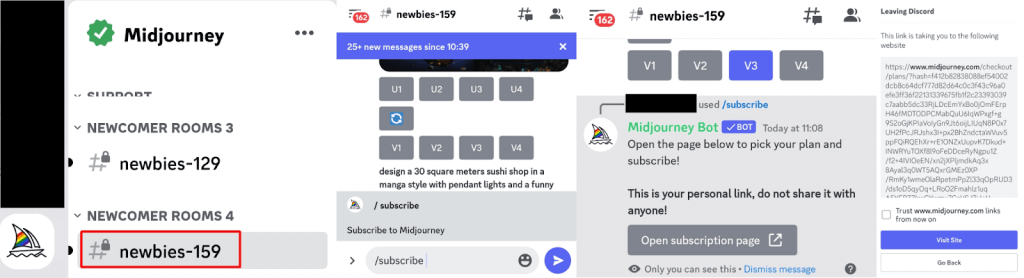
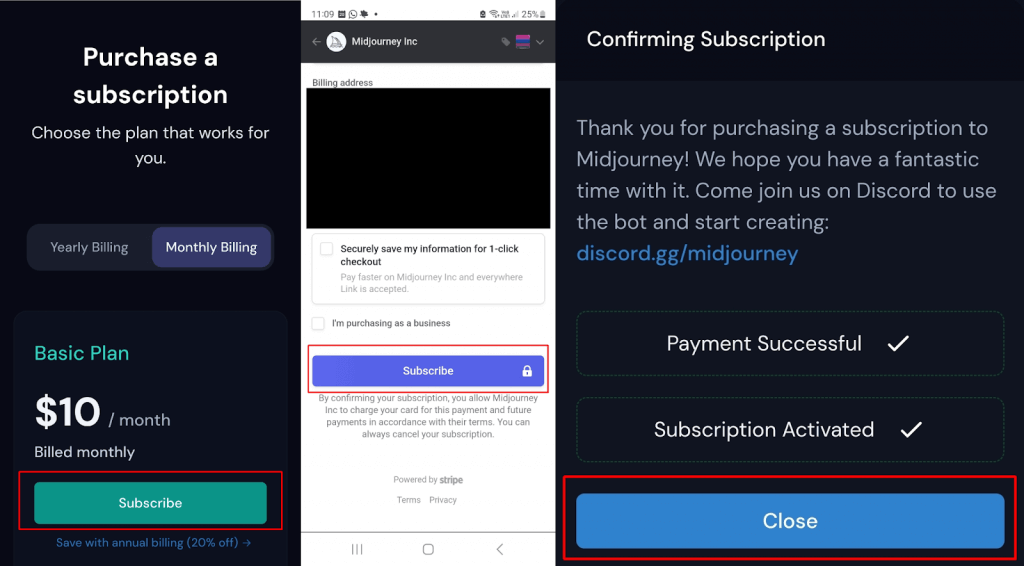
Comment générer des images à mi-parcours
Pour commencer à générer des images sur Midjourney, vous pouvez utiliser une chaîne #newbies, mais cela peut devenir mouvementé avec des invites constamment publiées. Cependant, c'est un bon moyen de voir ce qui incite les autres à publier et ce qui fonctionne.
Vous pouvez également envoyer des commandes au Midjourney Bot via DM. Notez que ces invites et images générées apparaîtront toujours dans la galerie du membre, sauf si vous êtes abonné au plan Pro.
Nous vous recommandons de commencer sur une chaîne #newbies et de passer au DM une fois que vous avez maîtrisé les choses.
Voici comment commencer à générer des images dans une chaîne #newbies.

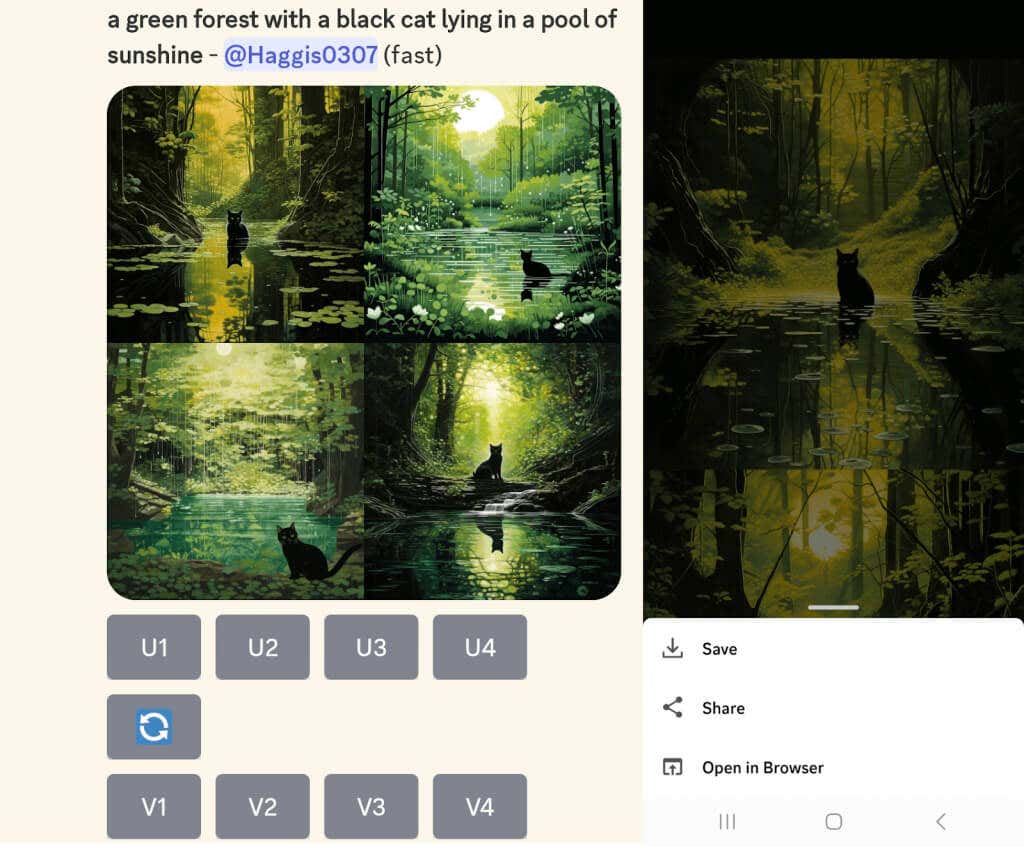
L'étape suivante consiste à modifier vos images pour obtenir les résultats souhaités.
Comment modifier des images à mi-parcours
Sous les images générées, vous verrez huit boutons : U1, U2, U3, U4, V1, V2, V3 et V4. Les boutons U servent à mettre à l'échelle l'image sélectionnée, vous obtiendrez donc une version plus grande et plus détaillée. Les boutons V créent quatre nouvelles variantes de cette image spécifique, avec la même composition et le même style.
Si vous n'êtes pas satisfait de l'une des images générées, vous pouvez également cliquer sur Relancer pour réexécuter votre invite, générant ainsi quatre nouvelles images. Jouez avec les choses, car il s’agit d’apprendre comment fonctionne Midjourney et quelles invites vous permettront d’obtenir les meilleurs résultats..
Par exemple, voici comment créer quatre nouvelles variantes d'une image que vous aimez bien mais que vous souhaitez modifier légèrement :

Comment garantir d'excellents résultats avec Midjourney
Lorsque vous apprendrez pour la première fois à utiliser Midjourney sur Discord, vous verrez probablement des créateurs expérimentés générer des images étonnantes et vous vous demanderez comment ils le font. Cela peut être un peu décourageant, mais rappelez-vous qu’ils ont également commencé comme débutants à un moment donné. Pour obtenir d'excellents résultats avec n'importe quel générateur d'images IA, il faut rédiger de bonnes invites. La particularité de Midjourney est qu'il fournit des résultats étonnants, même à partir d'invites de base, il est donc facile de commencer à utiliser l'outil.
Voici quelques conseils pour vous aider à obtenir d'excellents résultats à chaque fois :
Nous espérons que cela vous a aidé à apprendre à utiliser Midjourney sur Discord, notamment à vous inscrire à Midjourney et à générer vos propres images. Nous vous recommandons de lire Documents d'aide de Midjourney pour obtenir des conseils sur les invites, les invites multiples et bien plus encore. Il y a beaucoup à apprendre et vous pouvez passer des heures et des heures à maîtriser Midjourney, mais les résultats en valent la peine..